2 Markdown
Wer ein Buch schreibt, möchte sich vorzugsweise auf den Inhalt konzentrieren. Das verwendete Werkzeug soll im wahrsten Sinne des Wortes unterstützen und in dieser Rolle vor allem folgende Aspekte erfüllen:
- Schreib- und Lesefluss darf von der Anwendung nicht unnötig gestört werden
- Seitenlayout und Formatierungen soll über das gesamte Buch hinweg einheitlich sein (zentrale Vorgaben)
- Unterstützung von Fußnoten, Endnoten, Verzeichnisse, Tabellen, Listen Abbildungen etc.
- geringe Lernkurve für die Anwendung, mit der der Text geschrieben wird
- Wörterbuch und/oder andere Fehleranzeige-/-korrekturhilfen
All das wird mehr oder weniger von den in der Einleitung genannten alternativen Lösungen umgesetzt. Einige Lösung verfolgen dabei einen “wysiwyg”-Ansatz4, andere hingegen arbeiten mit Auszeichnungselementen und zeigen erst nach einem Übersetzungslauf das Ergebnis in seiner finalen Form. Ich wage jedoch zu behaupten, dass all diese Lösungen immer das Manko haben und den Autor in irgendeiner vom Schreiben oder (Korrektur)Lesen abzulenken, weil entweder die Positionierung der Elemente sich aufwändiger gestaltet oder der Text von Formatierungssymbolen überhäuft wird. Man muss bedenken, dass beide Aspekte direkten Einfluss auf die Arbeitsgeschwindigkeit und Konzentration nehmen.
Um dem entgegenzuwirken kann man an Schulungen teilnehmen (Fehler und Unzulänglichkeiten lassen sich damit nicht beseitigen) oder aber Alternativen suchen. Wir versuchen mit Markdown zweiten Ansatz. Wir werden im Laufe des Buches feststellen, dass wir mit Markdown auch nicht die Antwort auf “die Frage aller Fragen5” gefunden haben, aber dennoch eine alternative Möglichkeit gefunden haben, die den Fokus des Autors wieder auf das wesentliche lenkt: dem Verfassen von Texten.
Doch was ist Markdown?
2.1 Einführung in Markdown
Markdown ist eine Auszeichnungssprache, die ihren Ursprung in den “plain text emails” hat. Damit sind solche Erzeugnisse des weltweiten Datennetzes gemeint, die ausschließlich mit Buchstaben, Zahlen und Symbolen erstellt werden. Bei diesen E-Mails steht der Text im Vordergrund. Unter Zurhilfenahme von Symbolen (bspw. einem Stern *) und anderen Mitteln, werden dem Text Betonungen, Hervorhebungen und anderen Ausdrucksformen beigebracht. Gleiches gilt für die Strukturierung, die bspw. Abschnitte, Überschriften, Listen oder Tabellen sein können. Dabei verfolgt Markdown einen äußerst minimalistischen Ansatz, der die zur Textgestaltung erforderlichen Zusatzinformationen so stark reduziert, dass Lesefluss nahezu ungestört bleibt und die Bedeutung der Elemente selbst für Laien klar aus dem Kontext hervorgeht.
Doch warum sollte man auf eine solche Auszeichnungssprache ausweichen, wo es für das Formatieren bereits verschiedene Lösungen gibt? Die wahrscheinlich treffendste Antwort ist die Unabhängigkeit vom Werkzeug. Markdown-Dokumente lassen sich in ihrer Rohform (also im Quelltext) mit jedem einfachen Texteditor öffnen. Das trifft zwar grundsätzlich auch für alle anderen Formatierungsmöglichkeiten von Textdateien zu (auch HTML-Dokumente), jedoch haben diese die Eigenschaft, den Text mit deutlich mehr Zusatzinformationen zu überfrachten, was sich zumindest auf den Lesefluss negativ auswirkt.
Neben Markdown gibt es mit AsciiDoc, reStructuredText oder Textile zwar viele Alternativen, die ein ähnliches Ziel verfolgen, jedoch ist deren Bekanntheitsgrad teilweise eingeschränkt. Auch bieten manche mehr Möglichkeiten an, woraus eine umfangreicheres Vokabular resultiert und die Syntax komplexer macht. Das schlägt sich natürlich auch auf den Lesefluss nieder. Wahrscheinlich ist das auch der Grund dafür, dass mit GitHub und StackOverflow große Anbieter auf Markdown setzten, was sich auch auf die Verbreitung wiederspiegelt. Selbst weniger technische Plattformen, wie die Deutsche Presseagentur (dpa) setzen auf Markdown6.
Um das Bild weiter abzurunden, wollen wir noch einmal kurz auf die Entstehungsgeschichte eingehen. Die Markdown-Begründer John Gruber und Aaron Swartz veröffentlichten 2004 die Version 1.0.0 und im gleichen Jahr die bis heute unveränderte 1.0.1. Die beiden Herren sammelten die Ausdrucksformen aus “plain text emails” und brachten sie in ein einheitliches Format. Dass dabei HTML als Gegenstück zu reinen Text-E-Mails eine wesentliche Rolle spielte, zeigt auch das Perlskript, dass auf der Homepage der Sprache daringfireball.net7 zu finden ist. Mit dessen Hilfe lassen sich Markdownstrukturen in HTML übersetzen.
Dass seit 2004 keine Änderungen vorgenommen wurden, liegt wahrscheinlich daran, dass die Sprache an sich vollständig erscheint. Einzig die inhaltlichen und technischen Erweiterungen, die sich rund um die Auszeichnungssprache bilden, sind ein Zeugnis dafür, dass aus technischer Sicht bestimmte Dinge einfacher dargestellt werden können (automatische Erkennung von Links) oder Dinge nachgereicht wurden, die im Originalwortschatz nicht vorkamen, den Einsatzzweck allerdings deutlich erweitern (Tabellen, Fußnoten).
Doch nun genug der vielen Worte. Lasst die Spiele beginnen!
2.2 Abschnitte und Zeilenumbrüche
Bevor wir auf Textelemente eingehen, wollen wir uns mit der Strukturierung der Dokumente befassen. Gemeint ist die Unterteilung in Abschnitte und einfache Zeilenumbrüche, die innerhalb eines Abschnitts vorkommen, ohne einen neuen einzuleiten.
Markdown orientiert sich an HTML und in dieser Eigenschaft können lange Sätze umgebrochen werden ohne das mit ihnen ein Zeilenumbruch verbunden wird. In HTML wird für einen Zeilenumbruch mit dem Tag8 <br> erzwungen. Zeilenumbrüche, die im HTML-Quelltext gemacht werden, um bei langen Textpassagen nicht ständig von links nach rechts zu müssen, wird der Betrachter der Internetseite nie sehen, da diese nicht gerendert9 werden. Da Markdown vor allem für gute Lesbarkeit steht, sind auch hierin Umbrüche von langen Texten möglich. Einen Zeilenumbruch erzwingt man hier jedoch etwas unscheinbarer, als es in HTML der Fall ist. Man hängt der Zeile zwei Leerzeichen an.
Unser Beispiel erweitern wir nun um einen Text “nächste Zeile”, der einem Zeilenumbruch folgt, ohne ein neues Blockelement (in diesem Fall ein Abschnitt) einzuleiten. Ferner werden im nun folgenden Beispiel alle Leerzeichen in Form eines Punkt “⋅” “sichtbar” gemacht und der Zeilenumbruch als “¶” angezeigt.
Abschnitt 1
nächste Zeile
Abschnitt 2
nächste Zeile
Neben einfachen Zeilenumbrüchen, die in der Regel nur zwei Sätze voneinander trennen, nicht aber ein neues Teilthema beginnen, gibt es Abschnitte/Absätze. Sie unterteilen den Text in einzelne Teilthemen-Blöcke. Meist leitet ein neuer Absatz eine Passage ein, die sich etwas stärker vom vorangegangenem abgrenzt.
In HTML werden solche Absätze mit <p>-Tag gekennzeichnet. In Markdown haben wir keine Tags, schon gar nicht für die Einleitung neuer Abschnitte oder Zeilenumbrüche. Hier wird mit ENTER und Leerzeichen (spaces) gearbeitet.
Einen neuen Abschnitt leitet man ein, indem man zwischen dem aktuellen und dem neuen eine leere Zeile platziert. Das gilt im übrigen für alle Blockelemente.
2.3 Span-Elemente
Nachdem wir nun wissen, wie man dass man überlange Zeilen einfach umbrechen kann, neue Abschnitte mit einer Leerzeile einleitet und einfache Zeilenumbrüche durch anhängen zweier Leerstellen erreicht, wollen wir uns die einfacheren Formatanweisungen anschauen. Damit sind Spanelemente (auch Inline-Elemente genannt) gemeint, die Teile eines Fließtextes sind. Einzelne Textfragmente werden aber erst dann zu Spanelementen, wenn sie individuell formatiert oder hervorgehoben werden. Ansonsten bleiben sie einfache Bestandteile eines Textes.
2.3.1 Betonung
Wer, wie ich, im Deutschunterricht nicht der beste Zuhörer war und lieber die Ränder seiner Schulbücher derart auszuschmückte, dass aus ihnen Daumenkinos wurden, der wird sich “freuen”, wenn wir noch einmal ganz kurz auf Definitionen eingehen, die dem Text etwas würzen. Zum Beispiel mengt die Betonung der Grundmelodie von Sätzen etwas besonderes bei. Ich spreche von Situationen, in denen einzelne Worte oder kurze Fragmente hervorgehoben werden. Das geschieht in der Regel in Form von Unterstreichungen, kursiver Schriftstellung oder fetter Formatierung.
Da sich Markdown primär an der Webwelt orientiert, denken wir wahrscheinlich gleich an die HTML-Tags <u>, <i> und <b>. Dass dem nicht so ist, liegt daran, dass diesen Tags keine betonende Semantik zugesprochen wird. Wir werden stattdessen die beiden Tags <em> und <strong> finden. Unterstrichene Passagen finden wir in der Auszeichnungssprache nicht, da es bei Markdown nicht um die optische Gestaltung geht, sondern, wie bereits erwähnt um die Semantik, also Betonung und Hervorhebungen im Sinne einer anderen Aussprache.
<em>single asterisks</em>
<em>single underscores</em>
<strong>double asterisks</strong>
<strong>double underscores</strong>single asterisks
single underscores
double asterisks
double underscores
Dass man Span-Elemente auch Inline-Elemente nennt, haben wir bereits erwähnt. Diese alternative Bezeichnung verrät wahrscheinlich schon eher, dass solche Elemente einzelne Worte und Textpassagen sind und seltener als großer zusammenhängender Textblock in Erscheinung treten. Das folgende, ausführlichere Beispiel soll dies veranschaulichen.
Lorem ipsum dolor sit amet, consetetur sadipscing elitr, sed diam nonumy eirmod tempor invidunt ut labore et dolore magna aliquyam erat, sed diam voluptua.
2.3.2 Links
Das welteweite Datennetz wurde erst durch die Möglichkeit der Verknüpfung zu einem Netz. Diese sind selbstverständlich auch in Markdown möglich. Man unterscheidet dabei zwischen internen und externen Links. Erstgenannte zeigen auf bestimmte Stellen innerhalb eines Dokuments und werden Sprungmarken genannt.
Externe Verweise zeigen auf andere (externe) Dokumente. Bezogen auf das Internet verweisen diese auf Dokumente, die unter der gleichen Domain gefunden werden können oder sich gar auf Servern Dritter befinden.
Wer den Lesefluss, aber auch das Erscheinungsbild der Markdown-Dokumente nicht unnötig stören möchte, kann die Adresse eines Links auch außerhalb des Textes platzieren. Dafür muss der Link mit einer eindeutigen, frei wählbaren ID versehen werden, um eine Verbindung zwischen dem Platzhalter im Text und der Zuweisung der zugehörigen Adresse zu ermöglichen.
Es gibt neben <a href="https://duckduckgo.com">DuckDuckGo</a> und <a href="https://duckduckgo.com">Tor</a> sehr viele Internetseiten, die ihre
Privatsphäre schützen oder gar ihre Identität gegenüber Dritte verbergen.
Ein sehr nettes Handbuch findet man <a href="https://www.privacy-handbuch.de">hier</a>.Es gibt neben DuckDuckGo und Tor sehr viele Internetseiten, die ihre Privatsphäre schützen oder gar ihre Identität gegenüber Dritte verbergen. Ein sehr nettes Handbuch findet man hier.
2.3.3 Bilder
Eine andere Form der Verlinkung stellt die Einbettung von Grafik und Bildern dar. Warum? Auch hier wird auf eine Adresse verwiesen, die nicht unmittelbarer Bestandteil des Dokumentes ist. In HTML werden sie durch den <img>-Tag eingebunden. In Markdown werden Grafiken ähnlich den Links in dem Text eingebettet. Analog zu den Links, können Platzhalter im Text und die Definition der Adresse außerhalb des Fließtextes für eine bessere Lesbarkeit sorgen.
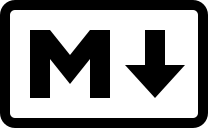
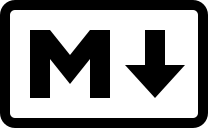
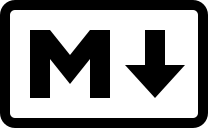
2.3.4 Quelltext
Es gibt Situationen, in denen technische Feinheiten hervorgehoben werden sollen. Dazu gehören neben mehrzeiligen Quelltextfragmenten auch einzelne Elemente, wie Namen von Variablen, Funktionen oder anderen Konstrukten aus Programmier- oder Skriptsprachen. Man sieht nicht selten, dass diese in Dokumenten in Anführungsstriche verpackt werden. Semantisch korrekt ist jedoch, solche Elemente als das auszuweisen, was sich wirklich sind: Quellcode. Als Teile von Fließtexten werden diese Elemente durch einfache “Backsticks” (also ```) ausgezeichnet.
Während PHP foreach ein Bestandteil der Skriptsprache selbst ist, ist es in JavaScript eine Funktion von Arrays und nennt sich hier each.
2.3.5 Spanelement-Erweiterungen
Dass sich mit Markdown nicht der gesamte Funktionsumfang von HTML umsetzen lässt, versteht sich von selbst. Schließlich ist ein primärer Charakter dieser Auszeichnungssprache ihre Einfachheit. Dennoch fehlt dem Original das eine oder andere Feature, das durchaus sinnvoll ist. Auf diese Spracherweiterungen wollen wir im folgenden eingehen.
2.3.5.1 Durchstreichen, Hoch- und Tiefstellen (Erweiterungen)
In Markdown mit Hilfe von Erweiterungen etwas durchstreichen, hochstellen oder tiefstellen kann jeder, aber unterstreichen, scheinbar nicht.
2.3.5.2 Abkürzungen (Erweiterung)
Eine weitere Spracherweiterung sind Abkürzungen. Diese werden im Fließtext platziert. Ihre Langbezeichnung wird in der Regel als sogenannter Tooltip eingeblendet. Solche Tooltips sind für Geräte mit Maus, eine feine Sache. Doch was ist mit Geräten, die ausschließlich über Touchscreens verfügen. Hier gibt es den hierfür erforderlichen MouseOver-Effekt (noch?) nicht.
Das ist ein Grund, warum PanDoc10 diese Notation nicht in seiner Standardeinstellung interpretiert. Alternativ kann man auf Fußnoten setzen.
EBM ist eine Musikrichtung, die ihren Ursprung in den 80er Jahren hat.
2.4 Block-Elemente
Ein Blockelement repräsentiert eine komplexere Form im Dokument. Anders als Spanelemente, grenzen sie sich klar von ihren Nachbarn ab und bilden (wie der Namen schon sagt) einen ins sich geschlossenen Block. Die einfachste Form ist ein Textabschnitt, bestehend aus einzelnen Worten, Sätzen oder gar Grafiken und Links. Neben diesem, gibt es noch Überschriften, Listen, Tabellen und andere, die wir im folgenden besprechen wollen.
2.4.1 Horizontale Linien
Die einfachsten Blockelemente sind horizontale Linien, die man gern als starke Abgrenzung zwischen zwei Abschnitten nimmt oder in Dokumenten gar als Trennlinie zwischen dem Inhalt und den Fußnoten auf einer Seite einbringt.
Die Trennlinie kann mit drei aufeinanderfolgende * (Stern) oder - (Minus) in den Text eingebracht werden. Zwischen die Zeichen sollte sich maximal ein Leerzeichen befinden.
::::: flex ::: Quelltext
::: ::: HTML
::: ::: Vorschau::: :::::
2.4.2 Überschriften
Nahezu jedes aus mehreren Kapiteln bestehende Dokument verwendet Überschriften, die die ihr folgenden Abschnitte einleitet. Überschriften werden durch eine oder mehreren vorangestellten Rautesymbolen (‘#’) kenntlich gemacht, wobei die Anzahl der Rauten gleichbedeutend ihrer Ebene ist. Der HTML-Standard ist auf sechs Ebenen limitiert. Dank der Analogie zur jener Spezifikation, gilt die Limitierung auch für Markdown.
Überschrift Ebene 1
Überschrift Ebene 2
Überschrift Ebene 3
Überschrift Ebene 4
Überschrift Ebene 5
Überschrift Ebene 6
Wer nur zwei Ebenen zulässt, kann statt der vorangestellten Raute-Symbole die Überschrift auch unterstreichen.
Überschrift Ebene 1
Überschrift Ebene 2
2.4.2.1 Überschriften als interne Adresse (Erweiterung)
Überschriften sind ein gutes Mittel, um sein Dokument zu strukturieren. In einem gedruckten Buch findet man Hinweise im Text oder das Inhaltsverzeichnis, um auf andere Kapitel zu verweisen. Markdown stellt über eine Erweiterung eine ähnliche Möglichkeit bereit, mit der (aus technischer Sicht) sogar etwas mehr Komfort verbunden wird. Da ein Verweis letzten Endes ein Link ist, ist es nicht verwunderlich, dass Sprungmarken im Text ähnlich formuliert werden.
Das Beispiel zeigt alle Möglichkeiten, die als Verweis auf Meine Überschrift dienen.
<h1 id="meine-überschrift">Meine Überschrift</h1>
<p>Hier könnte nun sehr viel Text folgen, aber…</p>
<p><a href="#meine-überschrift">Meine Überschrift</a><br>
<a href="#meine-überschrift">Meine Überschrift</a><br>
<a href="#meine-überschrift">zurück zu ‘Meine Überschrift’</a><br>
<a href="#meine-überschrift">zurück zu ‘Meine Überschrift’</a></p>Meine Überschrift
Hier könnte nun sehr viel Text folgen, aber…
Meine Überschrift
Meine Überschrift
zurück zu ‘Meine Überschrift’
zurück zu ‘Meine Überschrift’
2.4.2.2 Überschriften-IDs (Erweiterung)
Wer ein Buch schreibt und hierin auf Kapitel verweisen möchte, möchte dies eventuell nicht in der Form machen, als dass er den Text der Überschrift zitiert, sondern im Text eigene Markerierung setzt, auf die er verweisen kann. Ein Möglichkeit hierfür ist die Definition einer eigenen ID, indem hinter dem Text der Überschrift mithilfe des Ausdrucks {#<id-der-Überschrift>} eine solche vergeben wird. Dass im Beispiel der Ausdruck <id-der-Überschrift> durch die eigene IDzu ersetzen ist, versteht sich hoffentlich von selbst.
2.4.3 Zitate
Wer inhaltlich korrekt unterwegs sein möchte, wird Zitate als solche auszeichnen wollen. Das geht mit >, das jeder Zeile eines Zitats vorangestellt wird. Spätestens jetzt sollte dem Leser auffallen, dass Markdown seinen Ursprung in den Klartextmails hat.
Längere Zitate lassen sich über mehrere Zeilen verteilen. Dabei ist auf die Einrückung zu achten, wenn man, wie im nachfolgenden Beispiel zu sehen, auf das vorangestellte Auszeichnungssymbol verzichtet. Außerdem ist eine beliebige Verschachtelung möglich. Dabei definiert die Anzahl der vorangestellten Größerzeichen > die Verschachtelungstiefe.
Meine beiden Lieblingszitate, die das heutige Leben (also die ersten beiden Jahrzehnte des 21. Jahrhundert) am besten beschreiben, sind folgende:
> Ich habe mir immer gewünscht, dass mein Computer so einfach zu bedienen sein sollte, wie mein Telefon.
Mein Wunsch wurde wahr.
Ich weiß nicht mehr, wie mein Telefon funktioniert.
> (Bjarne Stroustrup, C++ Entwickler)
> > Zwei Dinge sind unendlich: Das Universum und die menschliche Dummheit. Aber beim Universum bin ich mir nicht ganz sicher.
> > (Albert Einstein, Physiker)Meine beiden Lieblingszitate, die das heutige Leben (also die ersten beiden Jahrzehnte des 21. Jahrhundert) am besten beschreiben, sind folgende:
Ich habe mir immer gewünscht, dass mein Computer so einfach zu bedienen sein sollte, wie mein Telefon. Mein Wunsch wurde wahr. Ich weiß nicht mehr, wie mein Telefon funktioniert. (Bjarne Stroustrup, C++ Entwickler)
Zwei Dinge sind unendlich: Das Universum und die menschliche Dummheit. Aber beim Universum bin ich mir nicht ganz sicher. (Albert Einstein, Physiker)
2.4.4 Aufzählungen, Listen
Immer nur alles in einem Fließtext zu verpacken, wird auf Dauer langweilig, insbesondere dann, wenn man Inhalte anders strukturiert, besser vermitteln kann. Hierzu zählen geordnete und lose (unsortierte) Listen.
2.4.4.1 Unsortierte Listen
Jedem Eintrag einer unsortierten Auflistung wird ein Bindestrich (Minuszeichen) -, Plussymbol + oder ein Stern * vorangestellt. Um Listen zu verschachteln, sprich mit Untereinträgen zu versehen, werden die Kindelemente mit mindestens 2 Leerzeichen eingerückt.
Mehrzeilige Listeneinträge sind zulässig. Zeilenumbrüche und Abschnitte werden auch innerhalb von Listen unterstützt. In dem nun folgenden Beispiel, finden wir unter im Listeneintrag “Punkt 2.2” sowohl einen Zeilenumbruch, als auch einen Absatz innerhalb der Aufzählung. Auch wurden hier die Symbole gemischt, worauf man im realen Markdown-Leben zur Verbesserung der Lesbarkeit verzichten sollte.
- Punkt 1
- Punkt 2
- Punkt 2.1
Punkt 2.2
und eine weitere Zeile
nächste Zeile- Punkt 2.3 nächste Zeile
- Punkt 3
- Punkt 4
2.4.4.2 Geordnete Listen
Geordnete Listen, auch sortierte Listen genannt, definieren eine Reihenfolge, indem sie jedem Eintrag eine fortlaufende Bezeichnung (Zahl, Buchstabe, römische Ziffer) voranstellen. Das Beispiel zeigt auch, dass man die Nummerierung nicht vorgeben muss, weil diese automatisch erfolgt. Dieser Automatismus verhindert aber zugleich eine individuelle Ordnung, was zu Schwierigkeiten bei Zahlenstrahlen führen kann.
- Punkt 1
- Punkt 2
- Punkt 2.1
- Punkt 2.2
- Punkt 2.2.1
- Punkt 2.2.2
- Punkt 3
- Punkt 4
Darüber hinaus, lässt sich die Auflistung weiter verfeinern und die Auflistung mit einem bestimmten Wert beginnen. Das kann hilfreich sein, wenn aus einem bestimmten Grund eine Liste an beliebiger Stelle fortgeführt werden soll. Beginnt eine Zeile mit einer Zahl, gefolgt von einem Punkt und einem Leerzeichen, wird dies als Beginn einer neuen Liste verstanden. Wer dieses Verhalten unterbinden möchte, muss den Punkt “escapen”.
1618\. Der Dreißjährige Krieg beginnt
Der Krieg erfasst erst im Jahr 1626\. das reiche Städtchen Jüterbog. Bis dahin
blieb die Stadt vom Krieg verschont und war mit seinen 4000 Einwohnern eine für
damalige Zeiten relativ große Stadt.
Aufgrund seiner geografischen Lage war es unter anderem Veranstaltungsort
von Fürstentreffen. Jüterbog gehörte seinerzeit noch zu Sachsen, was sich
erst nach dem Krieg änderte.
1648\. Der 30-Jährige Krieg ist zu Ende
Aus der einst blühenden Stadt Jüterbog ist ein Dorf geworden. Ganze 300 Seelen
zählt die Stadt nach dem Krieg. Die meisten von ihnen sind gestorben oder in
weniger umkämpfte Gebiete umgesiedelt. Auch haben sich viele von ihnen
armutsbedingt den Armeen angeschlossen. <p>1618. Der Dreißjährige Krieg beginnt<br>
Der Krieg erfasst erst im Jahr 1626. das reiche Städtchen Jüterbog. Bis dahin
blieb die Stadt vom Krieg verschont und war mit seinen 4000 Einwohnern eine für
damalige Zeiten relativ große Stadt.<br>
Aufgrund seiner geografischen Lage war es unter anderem Veranstaltungsort von
Fürstentreffen. Jüterbog gehörte seinerzeit noch zu Sachsen, was sich erst nach
dem Krieg änderte.</p>
<p>1648. Der 30-Jährige Krieg ist zu Ende<br>
Aus der einst blühenden Stadt Jüterbog ist ein Dorf geworden. Ganze 300 Seelen
zählt die Stadt nach dem Krieg. Die meisten von ihnen sind gestorben oder in
weniger umkämpfte Gebiete umgesiedelt. Auch haben sich viele von ihnen
armutsbedingt den Armeen angeschlossen.</p>1618. Der Dreißjährige Krieg beginnt
Der Krieg erfasst erst im Jahr 1626. das reiche Städtchen Jüterbog. Bis dahin blieb die Stadt vom Krieg verschont und war mit seinen 4000 Einwohnern eine für damalige Zeiten relativ große Stadt.
Aufgrund seiner geografischen Lage war es unter anderem Veranstaltungsort von Fürstentreffen. Jüterbog gehörte seinerzeit noch zu Sachsen, was sich erst nach dem Krieg änderte.
1648. Der 30-Jährige Krieg ist zu Ende
Aus der einst blühenden Stadt Jüterbog ist ein Dorf geworden. Ganze 300 Seelen zählt die Stadt nach dem Krieg. Die meisten von ihnen sind gestorben oder in weniger umkämpfte Gebiete umgesiedelt. Auch haben sich viele von ihnen armutsbedingt den Armeen angeschlossen.
2.4.4.3 Definitions-/Datenlisten (Erweiterung)
Eine Spracherweiterung, die nicht zum Original-Markdown gehört, sind Datenlisten. Sie ermöglicht, einem Schlüsselwort oder einer Wortgruppe eine oder mehrere Beschreibungen zuzuweisen. In HTML spricht man hierbei von einer “datalist” (HTML-Tag <dl>), die aus einem Titel besteht (“datatitle”, HTML-Tag <dt>), dem Beschreibungselemente (“datadescription”, HTML-Tag dd) folgen. Jeder <dt>-Tag leitet semantisch ein neues Element ein, dem die folgenden <dd> als Beschreibungen zugesprochen werden.
- Linux
- Opensource-Betriebssystem
- von Linus Torvald
- Windows
- Betriebssystem aus dem Hause Microsoft
- von Bill Gates
- iOS
- Betriebssystem von Apple
- von Steve Wozniak, Ron Wayne und Steve Jobs
2.4.5 Tabellen (Erweiterung)
Auch Tabellen gehören zu den Elementen, die im Markdown-Original nicht vorkommen. Auch sie entstammen einer der vielen Erweiterungen. Ihre Auszeichnung gestaltet sich äußerst einfach. Selbst die Eigenschaften, wie die rechts- oder linksbündige Ausrichtung einer Spalte, lassen sich äußerst einfach definieren.
Vernünftig formatierte Tabellen bestehen aus einer oder mehreren Kopfzeilen, gefolgt von den Inhalten. Diesem Muster folgen Tabellen in Markdown. Allerdings wurden “tablefooter” (Tabellenfußzeilen) in der freien Markdonw-Wildbahn noch nicht gesehen, was durchaus als Anreiz verstanden werden darf, sich an einer der existierenden Erweiterung zu beteiligen11, um dies nachzuholen.
Das nachfolgende Beispiel zeigt, wie eine Tabelle in Markdown definiert wird und für einzelne Spalten Eigenschaften vorgegeben werden. Die Spalte mit der Überschrift “Standard” wird ohne Formatvorgaben “normal” dargestellt, was je nach Sprache links (lateinische Sprachen) oder rechtsbündig (beispielsweise Chinesisch) sein kann.
Den übrigen Spalten (der Beispieltabelle) wurde das Format der Spalteninhalte vorgegeben. Diese erfolgt in der Zeile, die den Tabellenkopf vom Inhalt trennt. Die Position des Doppelpunktes gibt Auskunft darüber, ob die Fließrichtung des Inhalts linksbündig (Doppelpunkt ist links platziert), rechtsbündig (Doppelpunkt befindet sich rechts), zentriert (je ein Doppelpunkt auf beiden Seiten) oder überhaupt nicht vorgegeben wird.
<table>
<thead>
<tr class="header">
<th style="text-align: right;">Links</th>
<th style="text-align: left;">Rechts</th>
<th style="text-align: center;">Zentriert</th>
<th>Standard</th>
</tr>
</thead>
<tbody>
<tr class="odd">
<td style="text-align: right;">12</td>
<td style="text-align: left;">12</td>
<td style="text-align: center;">12</td>
<td>12</td>
</tr><tr class="even">
<td style="text-align: right;">123</td>
<td style="text-align: left;">123</td>
<td style="text-align: center;">123</td>
<td>123</td>
</tr><tr class="odd">
<td style="text-align: right;">1</td>
<td style="text-align: left;">1</td>
<td style="text-align: center;">1</td>
<td>1</td>
</tr>
</tbody>
</table>| Rechts | Links | Zentriert | Standard |
|---|---|---|---|
| 12 | 12 | 12 | 12 |
| 123 | 123 | 123 | 123 |
| 1 | 1 | 1 | 1 |
Im übrigen ist es egal, ob man die Spaltenbreite über alle Zeilen gleich hält. Das verbessert die Lesbarkeit des Markdown-Dokuments. Zulässig ist aber auch die folgende Schreibweise, bei der wir neben der Spaltenbreite auch auf das vorangestellte “Pipe”-Symbol (|) verzichten.
| Rechts | Links | Zentriert | Standard |
|---|---|---|---|
| 12 | 12 | 12 | 12 |
| 123 | 123 | 123 | 123 |
| 1 | 1 | 1 | 1 |
2.4.6 Fußnoten (Erweiterung)
Sobald Bücher technischer werden oder Zusatzinformationen unablässig erscheinen, kann der Einsatz von Fußnoten hilfreich werden. Mit ihrer Hilfe können Dinge erklärt werden oder Hinweise auf weiterführende Informationen gegebenen werden, ohne dass der FLuß des Textes beeinträchtigt wird.
Fußnoten lassen sich in zweierlei Form in den Text einbetten und orientieren sich in ihrer Notation an den Links.
Wer die Antwort auf die Frage "nach dem Leben, dem Universum und dem ganzen Rest" finden möchte,
sollte bei wikipedia[^wiki42] vorbeischauen oder,
und das ist wirklich ein wärmstens zu empfehlendes Buch,
den Roman "Per Anhalter durch die Galaxis"^[Per Anhalter durch die Galaxis wurde von Douglas Adams geschrieben]
lesen, aus dem dieses Zitat stammt.
[^wiki42]: (https://de.wikipedia.org/wiki/42_(Antwort))[https://de.wikipedia.org/wiki/42_(Antwort)]<p>Wer die Antwort auf die Frage “nach dem Leben, dem Universum und dem ganzen Rest” finden möchte,
sollte bei wikipedia<a href="#example-fn1" class="footnote-ref" id="example-fnref1"><sup>1</sup></a> vorbeischauen oder,
und das ist wirklich ein wärmstens zu empfehlendes Buch,
den Roman “Per Anhalter durch die Galaxis”<a href="#example-fn2" class="footnote-ref" id="example-fnref2"><sup>2</sup></a>
lesen, aus dem dieses Zitat stammt.</p>
<ol>
<li id="example-fn1"><p><a href="https://de.wikipedia.org/wiki/42_(Antwort)">https://de.wikipedia.org/wiki/42_(Antwort)]</a><a href="#example-fnref1" class="footnote-back">↩</a></p></li>
<li id="example-fn2"><p>Per Anhalter durch die Galaxis wurde von Douglas Adams geschrieben<a href="#example-fnref2" class="footnote-back">↩</a></p></li>
</ol>Wer die Antwort auf die Frage “nach dem Leben, dem Universum und dem ganzen Rest” finden möchte, sollte bei wikipedia1 vorbeischauen oder, und das ist wirklich ein wärmstens zu empfehlendes Buch, den Roman “Per Anhalter durch die Galaxis”2 lesen, aus dem dieses Zitat stammt.
-
Per Anhalter durch die Galaxis wurde von Douglas Adams geschrieben↩
2.5 Sonstige Sprachmittel
Wir haben in den vorangegangenen Abschnitten besprochen, wie man alles schön formattiert. Doch was ist, wenn man in seinem Text bestimmte Zeichen unverändert darstellen möchte, also einen Stern als Stern, eine Tilde als Tilde und so weiter? Gleiches gilt für die gestalterischen Möglichkeiten. Wie kann man aus dem eingeschränkten Sprachumfang ausbrechen und bestimmte Dinge umsetzen, für die Markdown selbst keine Möglichkeiten bereithält und für die es auch keine Erweiterungen gibt? Nun, auch daran wurde gedacht.
2.5.1 Escaping - das besondere Entschärfen
Insbesondere bei den Spanelementen dürfte man erkannt haben, dass man mit bestimmten Zeichen im Text vorsichtig umgehen muss, da diese eine Formattierung bewirken und nicht ausgegebenen werden. Das kann man verhindern, indem man den jeweiligen Symbolen einen Backslash “\” voranstellt.
Lorem ipsum dolor *sit amet*, consetetur sadipscing elitr, sed diam nonumy eirmod tempor invidunt ut labore et dolore magna aliquyam erat, sed diam voluptua.
Das war auch schon die ganze Magie.
2.5.2 HTML einbetten
Wir sprachen bisher immer nur davon, dass Markdown sich am Web orientiert. Alle Markdown-Converter generieren mindestens die HTML-Code. Daher ist es nur nachvollziehbar, dass man innerhalb von Markdown auch HTML-Fragmente platzieren kann. Bei der Verwendung von HTML ist nichts weiter zu beachten und es besteht auch keine Limitierung. Ein guter Autor achtet allerdings stets darauf, dass das Ergebnis-HTML semantisch korrekt ist.
Auch wenn Browser meist visuell das erzeugen, was man sich mit Tricksereien zusammengebastelt hat, ist es zum Beispiel nicht zulässig, Block-Elemente in von Span-Elementen zu verpacken. So sollten Ausdrücke wie <b><table>...</table></b> (bzw. in Markdown geschrieben *<table>...</table>*) unbedingt verhindert werden.
Ansonsten gibt es wirklich keine Einschränkung bei der Verwendung von HTML-Fragmenten. Allerdings ist zu empfehlen, möglichst sparsam damit umzugehen, um die großen Vorteile12 der Auszeichnungssprache Markdown nicht zu stören oder gar zunichte zu machen.
Wir wollen den Abschnitt Markdown mit einem Tipp abschließen, der eine in Markdown nicht enthaltende Formattierung mit Hilfe von HTML doch möglich macht: dem Unterstreichen.
Lorem ipsum dolor sit amet, consetetur sadipscing elitr, sed diam nonumy eirmod tempor invidunt ut.